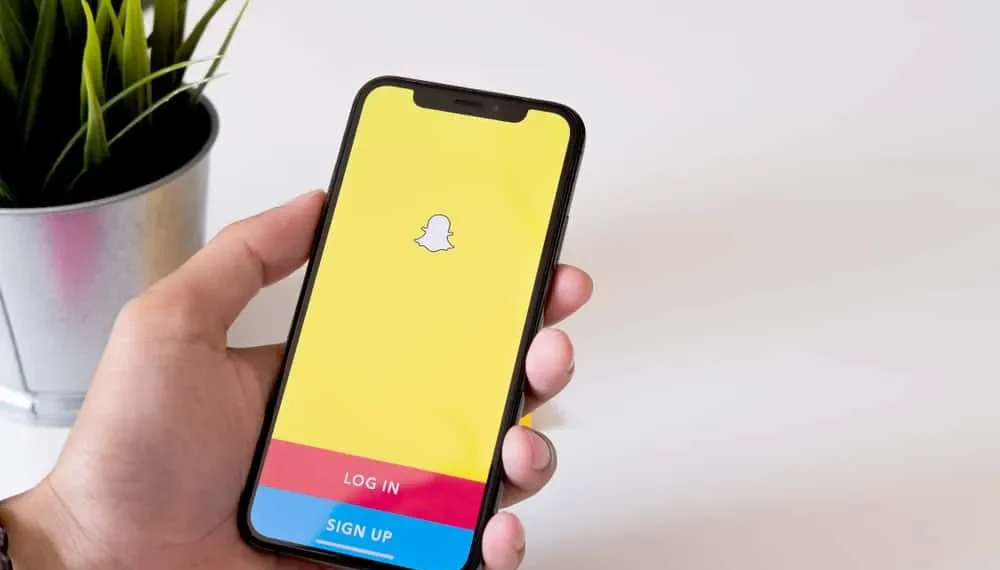Snapchat ha introdotto SNAP MAP nel 2018 ed è stato un cambio di gioco assoluto. È unico, innovativo e aggiunge un livello completamente nuovo di interattività all'app. E da allora, Snapchat ha acquistato alcune nuove incredibili funzionalità sul tavolo. Una di queste funzionalità è esplorare l'attività o la mappa.
Risposta rapidaCon Explore Activity, ora puoi vedere gli scatti presentati dai tuoi amici e altre persone in tutto il mondo, con la loro posizione. Visualizza una mappa di calore che mostra quanto sono attive le persone in una determinata area. Se vedi rosso sulla mappa, significa che molti scatti vengono inviati da quella posizione.
Map Explore aggiunge di più alla tua esperienza di Snapchat rispetto a semplicemente amici e familiari; Rende l'app più globale e interessante. È un ottimo modo per vedere cosa sta succedendo in altre parti del mondo e persino connettersi con persone che potresti non avere altrimenti.
Diamo uno sguardo più approfondito all'esplora l'attività e come puoi trarne il massimo.
Come usare Explore Activity su Snapchat?
Innanzitutto, assicurati di avere l'ultima versione di Snapchat installata perché la funzionalità riceve ancora aggiornamenti e potrebbe non essere ancora completamente disponibile nella tua regione.
Avvia l'app e seleziona l'icona "PIN" nell'angolo in basso a sinistra dello schermo o apri la fotocamera e scorre a destra due volte. Ciò lancerà la finestra della mappa delle snap, visualizzando una mappa del mondo con aree con codice colore.
I colori indicano il livello di attività in quell'area:
- Il rosso significa che vengono presentati molti snap.
- Il giallo significa che ci sono alcuni scatti.
- Il verde indica pochissima attività.
I piccoli cerchi indicano i tuoi amici che hanno permesso di condividere la loro posizione. Se ingrandisci, puoi vedere i loro personaggi Bitmoji e gli scatti che hanno condiviso in quella posizione.
Puoi anche visualizzare gli scatti pubblici da luoghi specifici toccando sul posto . Ad esempio, se tocchi Parigi, vedrai tutti gli scatti pubblici inviati da The Eiffeltower o altri punti caldi di Parigi. Questo è un ottimo modo per esplorare nuovi posti e vedere cosa sta succedendo lì.
Tre strati di mappe a scatto
È inoltre possibile personalizzare ulteriormente la mappa trattenendo tra i livelli . I tre strati disponibili sono:
Layer #1: Friends – Mostra solo i tuoi amici sulla mappa
Tocca l' icona "Friends" in basso a destra dello schermo. Aprirà la mappa solo con le posizioni dei tuoi amici.
InformazioneSnap Map mostra solo la posizione dei tuoi amici che hanno scelto di condividere la loro posizione con te.
Livello n. 2: Explore – Snaps da aree ad alto traffico in tutto il mondo
Per andare al livello Explora, tocca l' icona "World" nell'angolo in alto a destra dello schermo.
Map Explorer converge gli scatti pubblici provenienti da un posto e ti mostra la storia di quel luogo attraverso gli occhi delle persone lì.
Ad esempio, se molte persone stanno scattando da una partita di calcio, le loro storie saranno presenti su Map Explorer.
Livello n. 3: Memories: le tue presentazioni alla mappa
Per accedere ai tuoi ricordi, tocca l' icona "Immagine" appena sotto l'icona "World" nell'angolo in alto a destra a destra dello schermo.
I ricordi sono fondamentalmente tutti gli scatti che hai inviato con la posizione. Mostrerà tutti i luoghi in cui sei stato e gli scatti che hai condiviso.
Conclusione
Esplora l'attività è un'ottima aggiunta a Snapchat e sicuramente rende l'app più coinvolgente. Porta persone da tutto il mondo in un posto e ti consente di vedere cosa sta succedendo in altre parti del mondo. È anche un ottimo modo per connettersi con gli amici e vedere cosa stanno facendo.
Domande frequenti
Cos'è la "posizione in diretta" della mappa delle snap?
Con la funzione "Live Publay", puoi condividere la tua posizione attuale con i tuoi amici. Ottieni la possibilità di attivare la posizione per gli amici selezionati e per un periodo specifico.
Come condividere la mia posizione su Snapchat?
Apri l'app e seleziona l'icona "PIN" nell'angolo in basso a sinistra dello schermo per condividere la tua posizione. Tocca la piccola freccia al centro dello schermo e quindi tocca "Condividi la posizione in diretta". Segui i suggerimenti per condividere la tua posizione con i tuoi amici.